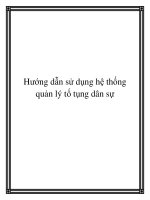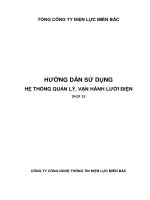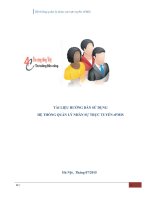HƯỚNG DẪN SỬ DỤNG HỆ THỐNG QUẢN TRỊ HỌC TẬP LMS
Bạn đang xem bản rút gọn của tài liệu. Xem và tải ngay bản đầy đủ của tài liệu tại đây (1.91 MB, 21 trang )
TRƯỜNG ĐẠI HỌC Y HÀ NỘI
PHỊNG CƠNG NGHỆ THƠNG TIN VÀ TRUYỀN THÔNG
HƯỚNG DẪN SỬ DỤNG
HỆ THỐNG QUẢN TRỊ HỌC TẬP
LMS
(DÀNH CHO SINH VIÊN)
Hà Nội - 2020
MỤC LỤC
I
GIỚI THIỆU………………………………………………………………... 1
II ĐĂNG NHẬP VÀ THIẾT LẬP THÔNG TIN TÀI KHOẢN……………. 1
1 Đăng nhập hệ thống………………………………………………………….. 1
2 Đăng xuất…………………………………………………………………….. 3
III
3 Thay đổi mật khẩu……………………………………………………………
4 Cập nhật Hồ sơ cá nhân………………………………………………………
4
4
5 Quên mật khẩu………………………………………………………………..
5
TRANG CÁ NHÂN…………………………………………………………. 7
1 Tổng quan khóa học………………………………………………………….. 8
1.1. Mốc thời gian……………………………………………………………. 8
1.2. Tổng quan khóa học…………………………………………………….. 8
2 Tệp riêng tư của tôi………………………………………………………….. 8
IV
HỌC TẬP……………………………………………………………….........
9
1 Truy cập khóa học……………………………………………………………. 9
2 Xem nội dung các bài học……………………………………………………. 10
3 Sử dụng Diễn đàn hỏi đáp……………………………………………………. 11
3.1. Đăng bài viết…………………………………………………………. 11
3.2. Trả lời, bình luận……………………………………………………... 12
4 Nộp bài tập trên hệ thống…………………………………………………….. 13
5 Làm bài kiểm tra……………………………………………………………... 14
5.1. Làm bài iRAT……………………………………………………………
5.2. Làm bài thi trắc nghiệm………………………………………………….
14
15
6 Xem điểm……………………………………………………………………..
18
I. GIỚI THIỆU
Hệ thống Quản trị đại học - Trường Đại học Y Hà Nội (viết tắt là LMS) là một hệ thống
thông tin được xây dựng trên môi trường mã nguồn mở.
Mục tiêu của hệ thống là cung cấp, hỗ trợ người học (sinh viên, học viên,…) tiếp cận
với các nguồn học liệu phong phú, đa dạng của Nhà trường, giúp người học có thể tự học,
tự bồi dưỡng ngay tại chỗ một cách thường xuyên, liên tục.
Địa chỉ truy cập:
II. ĐĂNG NHẬP VÀ THIẾT LẬP THÔNG TIN TÀI KHOẢN
1. Đăng nhập hệ thống
Mỗi sinh viên /học viên khi tham gia học tập tại Nhà trường sẽ được cấp một tài
khoản và mật khẩu để truy cập vào hệ thống Quản trị đại học. Để truy cập các bạn thực
hiện theo các bước sau:
- Bước 1: Mở trình duyệt web, truy cập đến trang chủ của hệ thống tại địa chỉ
, giao diện trang chủ như sau:
- Bước 2: Nhấp chọn vào mục (Đăng nhập) ở góc trên bên phải màn hình:
Phịng Cơng nghệ thơng tin và Truyền thông - Đại học Y Hà Nội
1
- Bước 3: Nhập Tên đăng nhập (Mã sinh viên) và Mật khẩu đã được cung cấp vào
2 ô tương ứng và chọn nút ĐĂNG NHẬP ngay phía dưới hoặc email do Nhà trường cấp:
Chú ý:
1. Nếu tài khoản bạn nhập là đúng, hệ thống sẽ chuyển đến Trang cá nhân. Nếu đăng
nhập sai sẽ có dịng thơng báo như bên dưới và bạn vui lịng nhập tài khoản chính xác.
2. Nếu lần đầu đăng nhập hệ thống Quản trị đại học, hệ thống sẽ yêu cầu bạn đổi
mật khẩu mới:
Phịng Cơng nghệ thơng tin và Truyền thơng - Đại học Y Hà Nội
2
3. Nếu lần đầu bạn đăng nhập bằng email, bạn sẽ nhận được email của hệ thống
gửi về email mà bạn vừa đăng ký, bạn chọn TIẾP TỤC.
Bạn cần phải kích hoạt tài khoản trên hệ thống bằng cách mở hệ thống email cá
nhân -> mở nội dung email của hệ thống -> chọn đường link trong email để kích hoạt.
2. Đăng xuất
Để đăng xuất khỏi hệ thống, các bạn nhấp chọn vào biểu tượng người dùng (mặc định)
hoặc ảnh của học viên (đã thay đổi) hoặc tên người dùng bên cạnh ở góc trên bên phải màn
hình. Trong menu đổ xuống, chọn mục Thốt.
Phịng Cơng nghệ thơng tin và Truyền thông - Đại học Y Hà Nội
3
3. Thay đổi mật khẩu
Sinh viên / học viên muốn thay đổi mật khẩu đăng nhập hệ thống, các bạn thực hiện
các bước sau:
- Bước 1: Nhấp chọn vào biểu tượng người dùng (mặc định) hoặc ảnh sinh viên /
học viên ở góc trên bên phải màn hình. Trong menu đổ xuống chọn mục Tùy chọn.
- Bước 2: Trong danh sách Tùy chọn Tài khoản người dùng, chọn mục Đổi mật khẩu
- Bước 3: Các bạn nhập mật khẩu hiện tại vào ô đầu tiên, mật khẩu mới vào 2 ô tiếp
theo. Sau khi hoàn tất nhấn vào nút LƯU NHỮNG THAY ĐỔI.
4. Thay đổi Hồ sơ cá nhân
Hồ sơ cá nhân của sinh viên / học viên bao gồm các thơng tin như ảnh, họ tên, ngày
sinh, giới tính, địa chỉ, sở thích,... Các học viên có thể thay đổi, cập nhật các thông tin này
bằng các bước như sau:
- Bước 1: Nhấp chọn vào biểu tượng người dùng (mặc định) hoặc ảnh học viên (đã
thay đổi) ở góc trên bên phải màn hình. Trong menu đổ xuống chọn mục Tùy chọn.
- Bước 2: Trong danh sách Tùy chọn Tài khoản người dùng, chọn mục Sửa hồ sơ
cá nhân.
Phòng Công nghệ thông tin và Truyền thông - Đại học Y Hà Nội
4
- Bước 3: Thực hiện cập nhật các thông tin cá nhân vào các mục tương ứng. Sau khi
hoàn tất, nhấn chọn nút CẬP NHẬT HỒ SƠ.
5. Quên mật khẩu
Nếu sinh viên / học viên đã kích hoạt email của mình trên hệ thống email của Nhà
trường thì có thể chọn Bạn quên kí danh hoặc mật khẩu? để tạo mật khẩu mới. Các bước
thực hiện như sau:
- Bước 1: Truy cập trang Đăng nhập, nhấp vào liên kết Bạn qn kí danh hoặc
mật khẩu?.
Phịng Cơng nghệ thơng tin và Truyền thông - Đại học Y Hà Nội
5
- Bước 2: Bạn có thể điền Tên đăng nhập hoặc Email của mình và nhấp nút TÌM
KIẾM ứng với ô trống đã điền.
- Bước 3: Nếu đã nhập đúng Tên đăng nhập hoặc Email, hệ thống sẽ gửi cho bạn
một email với tiêu đề: Yêu cầu đặt lại mật khẩu. Bạn kiểm tra hòm thư và nhấp vào liên
kết gửi kèm dẫn tới trang tạo mới mật khẩu.
Phịng Cơng nghệ thông tin và Truyền thông - Đại học Y Hà Nội
6
- Bước 4: Bạn nhập mật khẩu mới và xác nhận mật khẩu vào 2 ô trống rồi nhấp nút
LƯU NHỮNG THAY ĐỔI. Sau khi thay đổi thành công, hệ thống sẽ tự động đăng nhập
bạn vào tài khoản của bạn.
Chú ý: Trong trường hợp sinh viên / học viên quên mật khẩu, nếu sinh viên /học
viên chưa kích hoạt tài khoản email (Thư điện tử) của mình trong hệ thống email thì liên
hệ với Phịng Cơng nghệ thơng tin và Truyền thông - Trường Đại học Y Hà Nội để được
hỗ trợ.
III. TRANG CÁ NHÂN
Mỗi sinh viên / học viên khi tham gia học tập trên hệ thống sẽ có một trang cá nhân để
theo dõi q trình học tập của mình. Để truy cập Trang cá nhân, các bạn có thể nhấp chọn
mục NHÀ CỦA TƠI trên thanh thực đơn chính của hệ thống.
Trên trang cá nhân có 2 mục chính là Tổng quan khóa học và Tệp riêng tư của tơi.
Phịng Cơng nghệ thơng tin và Truyền thông - Đại học Y Hà Nội
7
1. Tổng quan khóa học
Gồm Mốc thời gian và Tổng quan khóa học.
1.1. Mốc thời gian
Hiển thị các sự kiện gần nhất với thời điểm hiện tại như hạn làm các bài tập.
1.2. Tổng quan khóa học
Là danh sách các khóa học của chương trình đào tạo mà học viên / học viên đã đăng
ký kèm theo tiến độ học tập của sinh viên / học viên.
2. Tệp riêng tư của tơi
Là nơi học viên có thể tải lên và lưu trữ các tệp tài liệu của cá nhân và sử dụng khi
cần thiết. Hiện tại hệ thống cho phép tổng dung lương đối với mỗi học viên tối đa là
100MB. Để tải lên, các bạn thực hiện như sau:
- Bước 1: Nhấp chọn vào mục Manage private files…
Phịng Cơng nghệ thông tin và Truyền thông - Đại học Y Hà Nội
8
- Bước 2: Bạn chọn một tệp từ máy tính của bạn rồi nhấp kéo thả file vào khu vực
có mũi tên -> bạn nhấp LƯU NHỮNG THAY ĐỔI.
IV. HỌC TẬP
1. Truy cập Khóa học
Sau khi Đăng nhập, bạn truy cập Trang cá nhân, chọn khóa học mà bạn cần theo học
trong phần Tổng quan khóa học.
Mỗi khóa học thường được tổ chức theo các phần: Giới thiệu chung, các nội dung
module của bài học, bài tập và bài kiểm tra. Trong đó:
Giới thiệu chung: Bao gồm Thơng tin chung về module, tài liệu chứa giáo trình,
tham khảo, hướng dẫn học tập được định dạng thành nhiều tệp PDF. Các bạn có thể tải về
các tài liệu này.
Phịng Cơng nghệ thông tin và Truyền thông - Đại học Y Hà Nội
9
Các bài học trong Module: là các nội dung kiến thức các bài học theo từng module:
- Lý thuyết (LEC): là các bài giảng lý thuyết (hoặc có slide) có thể xem trực tuyến.
- Thực hành (LAB, SKL, ROL,…): là các học hướng dẫn các bước thực hành, kỹ
năng thực hiện, đóng vai,…
- Bài tập nhóm (SEM): là bài tập làm theo nhóm và trưởng nhóm sẽ nộp bài qua hệ thống.
Số lần nộp bài là 1 lần duy nhất. Điểm sẽ được tính cho tất cả các thành viên trong nhóm.
- Bài kiểm tra là các bài kiểm tra, như: iRAT, tRAT, tAPP hay bài kiểm tra cuối bài
SEM, các kiểm tra chỉ được một lần làm bài.
2. Xem nội dung các bài học
Nội dung bài học gồm:
- Bài giảng slide hoặc dạng trang điện tử (pages), bạn có thể xem trực tiếp trên trình
duyệt hoặc có thể tải về. Để xem nội dung các bài giảng:
- Bước 1: Nhấp chọn vào bất kỳ bài học nào trong danh mục tren thanh công cụ bên trái
- Bước 2: Chọn nội dung bạn cần xem trong bài học.
Phịng Cơng nghệ thông tin và Truyền thông - Đại học Y Hà Nội
10
3. Sử dụng Diễn đàn hỏi đáp
Diễn đàn là nơi trao đổi thông tin, tạo các chủ đề thảo luận về nội dung của bài học
giữa giảng viên và sinh viên / học viên hoặc giữa các sinh viên / học viên.
3.1. Đăng bài viết
Để tạo các chủ để thảo luận, trao đổi thông tin, bạn thực hiện các bước sau:
- Bước 1: Nhấp chọn vào Diễn đàn tin tức trong mỗi bài học hoặc trong phần Giới
thiệu chung của module.
- Bước 2: Nhấp nút THÊM MỘT CHỦ ĐỀ MỚI
- Bước 3: Nhập các thông tin như tiêu đề, nội dung và tệp đính kèm (nếu có). Có thế
thêm các tập tin bằng cách kéo thả vào vị trí mũi tên.
Phịng Cơng nghệ thơng tin và Truyền thơng - Đại học Y Hà Nội
11
- Bước 4: Nhấp nút Gửi bài viết lên diễn đàn ở cuối trang.
3.2. Trả lời, bình luận
- Bước 1: Truy cập Diễn đàn tin tức ở mục Hỏi đáp và chọn một chủ đề bạn muốn
bình luận hay trả lời.
- Bước 2: Nhấp vào liên kết Phúc đáp. Nhập câu trả lời vào ơ Nội dung.
Phịng Cơng nghệ thơng tin và Truyền thông - Đại học Y Hà Nội
12
- Bước 3: Nhấp vào nút Gửi bài viết lên diễn đàn ở cuối trang.
4. Nộp bài tập trên hệ thống (bài tập SEM)
Bài học seminar (SEM) là bài học thảo luận nhóm và làm bài theo nhóm. Bài học
seminar do giảng viên đưa các chủ đề thảo luận và yêu cầu các nhóm thảo luận và làm bài
theo nhóm, sau đó nộp bài tập theo nhóm trên hệ thống. Bài tập nhóm thường yêu cầu gửi
bài làm dạng các tệp văn bản (.ppt, .pptx hoặc .pdf).
Để nộp bài tập seminar (SEM) trên hệ thống, các bạn thực hiện như sau:
- Bước 1: Truy cập vào liên kết có biểu tượng
- Bước 2: Nhấp nút Nộp bài trong khu vực Trạng thái nộp bài.
- Bước 3: Tải tệp lên hệ thống bằng cách kéo thả tập tin vào khu vực mũi tên. Mỗi
tệp có dung lượng tối đa là 10MB và chỉ tối đa một tệp. Sau đó bạn nhấp nút Lưu những
thay đổi.
Phịng Cơng nghệ thơng tin và Truyền thông - Đại học Y Hà Nội
13
Lưu ý: Nếu trong khoảng thời hạn nộp bài cho phép, bạn muốn thay đổi tệp thì truy
cập như Bước 1, nhấp nút Sửa bài nộp và tải tệp lên.
5. Làm bài kiểm tra
Bài thi trắc nghiệm trong module thường sử dụng cho các bài học TBL, seminar
(SEM).
- Bài kiểm tra trong bài học TBL gồm: iRAT (bài kiểm tra cá nhân); tRAP và tAPP
(là bài thi trắc nghiệm làm theo nhóm).
- Bài kiểm tra trong bài học seminar là bài thi trắc nghiệm làm theo nhóm vào cuối
buổi học.
5.1. Làm bài iRAT (trong bài học TBL)
Để làm bài kiểm tra cá nhân iRAT trong bài học TBL, các bạn thực hiện như sau:
Phịng Cơng nghệ thơng tin và Truyền thông - Đại học Y Hà Nội
14
- Bước 1: Truy cập vào liên kết có biểu tượng
trong bài học TBL
- Bước 2: Nhấp nút Trả lời các câu hỏi…
- Bước 3: Chọn phương án trả lời câu hỏi, bấm chọn nút Hoàn thành cuối bài kiểm
tra để kết thúc và nộp bài kiểm tra.
5.2. Làm bài thi trắc nghiệm
Là dạng đề thi cho số lượng các câu hỏi, sinh viên / học viên chọn các đáp án và hoàn
thành toàn bộ đề trong thời gian nhất định.
Để làm bài thi trắc nghiệm trong bài học TBL (tRAT, tAPP) và bài học SEM, các bạn
Phịng Cơng nghệ thông tin và Truyền thông - Đại học Y Hà Nội
15
thực hiện các bước sau:
- Bước 1: Truy cập vào liên kết có biểu tượng
- Bước 2: Nhấp nút Bắt đầu kiểm tra
Xuất hiện cửa sổ thông báo, bạn nhấp chọn nút Bắt đầu làm bài để mở bài kiểm tra
- Bước 3: Chọn phương án trả lời câu hỏi, bấm chọn Trang tiếp để chuyển sang câu
hỏi tiếp theo. Trên Bảng câu hỏi là danh sách các câu hỏi bạn có thể chọn các câu hỏi và
hiển thị thời gian làm bài.
Phịng Cơng nghệ thơng tin và Truyền thơng - Đại học Y Hà Nội
16
- Bước 4: Sau khi hoàn thành, nhấn nút Kết thúc câu hỏi… ở cuối trang để xem lại
các phương án trả lời.
- Bước 5: Nhấn nút Quay lại câu hỏi để làm lại bài thi hoặc NỘP BÀI VÀ KẾT
THÚC để nộp bài.
Phịng Cơng nghệ thơng tin và Truyền thông - Đại học Y Hà Nội
17
6. Xem điểm
- Bước 1: Truy cập khóa học, bạn ấn vào nút có biểu tượng
ở góc trên trái màn
hình, thanh menu hiện ra bạn nhấp vào nút Điểm số
- Bước 2: Mục điểm số cho sinh viên / học viên sẽ có 2 tab: Báo cáo tổng quan và
Báo cáo người dùng.
+ Bạn nhấp vào tab Báo cáo người dùng để xem điểm của các bài tập hoặc bài thi
của các bài học trong module.
+ Bạn nhấp vào tab Báo cáo tổng quan để xem điểm tổng kết của các module mà
học viên tham gia. Để xem chi tiết thì nhấp vào liên kết ở trong danh sách khóa học.
Phịng Cơng nghệ thơng tin và Truyền thơng - Đại học Y Hà Nội
18
Phịng Cơng nghệ thơng tin và Truyền thơng - Đại học Y Hà Nội
19